当系统出现故障时,如果用户不喜欢重装系统的话,系统还原会是个不错的选择,但是要使用系统还原功能,就需要在系统出故障前先创建还原点。在win10系统上如何创建还原点呢?下面一起来看看win10创建还原点的方法。
1、打开控制面板,选择查看方式为“大图标”,找到并打开“恢复”。如下图所示
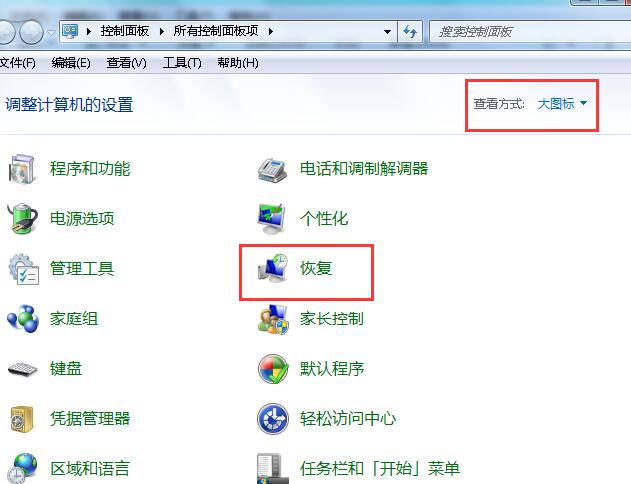
2、点击高级恢复工具中的“配置系统还原”。如下图所示
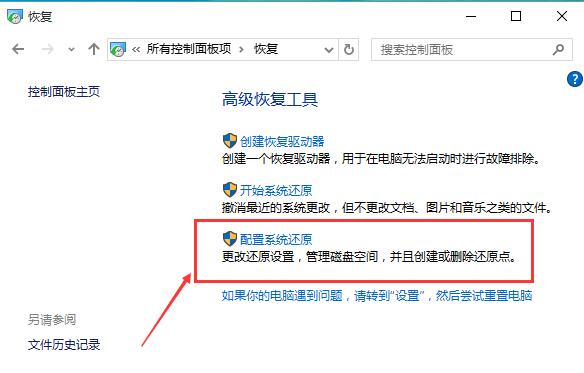
3、在弹出的系统属性窗口中,点击“配置”,勾选“启用系统保护”后,点击“确定”回到系统属性窗口。如下图所示
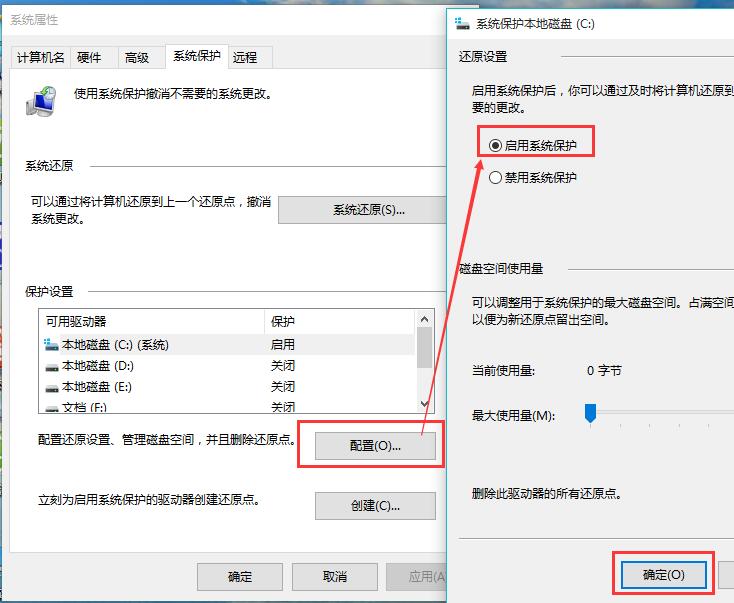
4、在系统属性窗口中,点击“创建”,为还原点命名后,点击“创建”,等待创建进度完成,点击“确定”保存设置即可。如下图所示
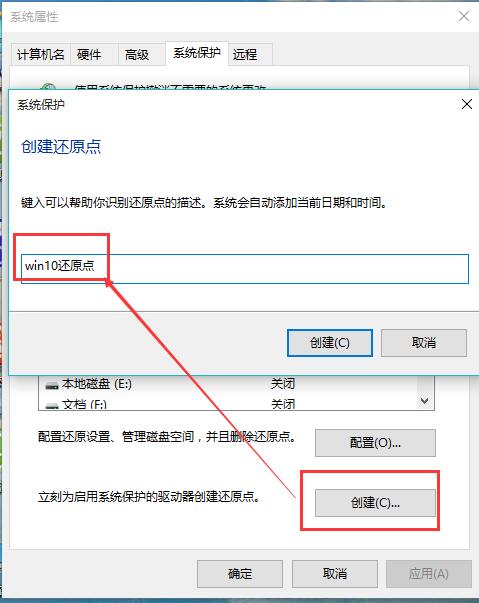
通过以上简单的四步操作就能为win10创建还原点了,有想使用win10系统还原功能的用户不妨先按以上步骤为系统创建还原点,希望以上方法能帮到大家。


